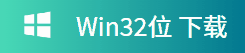怎样利用软件合并两个以上的视频
- 来源: 金舟软件
- 作者:
- 时间:2025-03-06 18:05:03

金舟视频格式转换器
-
- 视频转换、视频合并、视频压缩、视频转音频、音频转视频、视频分割、视频剪辑、视频倒放、视频调速、视频转图片、GIF转图片、视频旋转,支持mov、mkv、3gp、avi、flv、gif、mkv、mov、mp4、mgp、rmvb、swf、vob、wmv等多种音视频格式相互转换
-

金舟视频格式转换器
-
官方正版
-
纯净安全
-
软件评分:
 AI摘要
AI摘要
金舟视频格式转换器是一款简单实用的工具,支持多种视频格式转换、合并、转GIF和音频。只需几步操作,就能轻松合并多个视频,还能调整顺序和保存位置。界面简洁,上手快,帮你高效解决视频处理问题,让编辑和分享更便捷。
摘要由平台通过智能技术生成金舟视频格式转换器是一款多功能的视频格式转换器,支持视频格式转换、视频合并、视频转成GIF和视频转音频,非常实用!摆脱工作生活中您对视频格式转换的烦恼!支持的常见视频格式如:webm、mov、flv、gif、mp4、m3u8、amv等格式。软件界面简洁,操作简单,仅需要简单几步即可完成转换,是一款可以大大提高工作效率的办公小能手!
在这里,我们来了解下,如何快速合并多个视频,下面是详细的操作步骤,希望能帮到大家!
操作步骤:
第一步、双击打开金舟视频格式转换器,选择上方的“视频合并”功能。
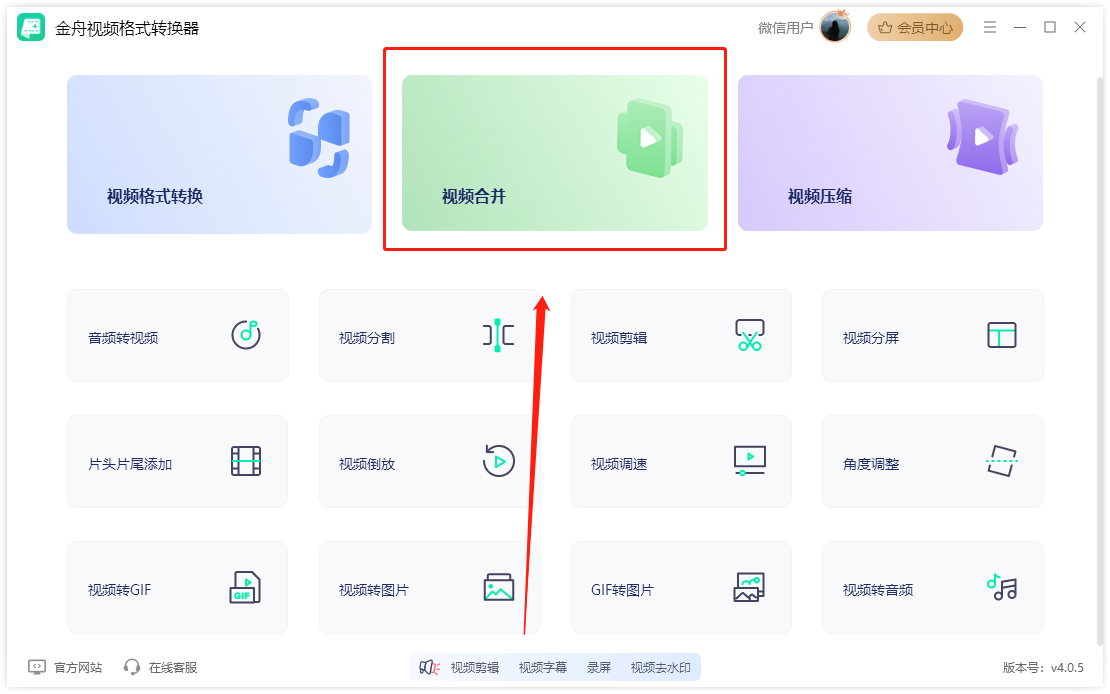
第二步、选择“添加文件”或“添加文件夹”将需要合并的视频批量上传到软件。
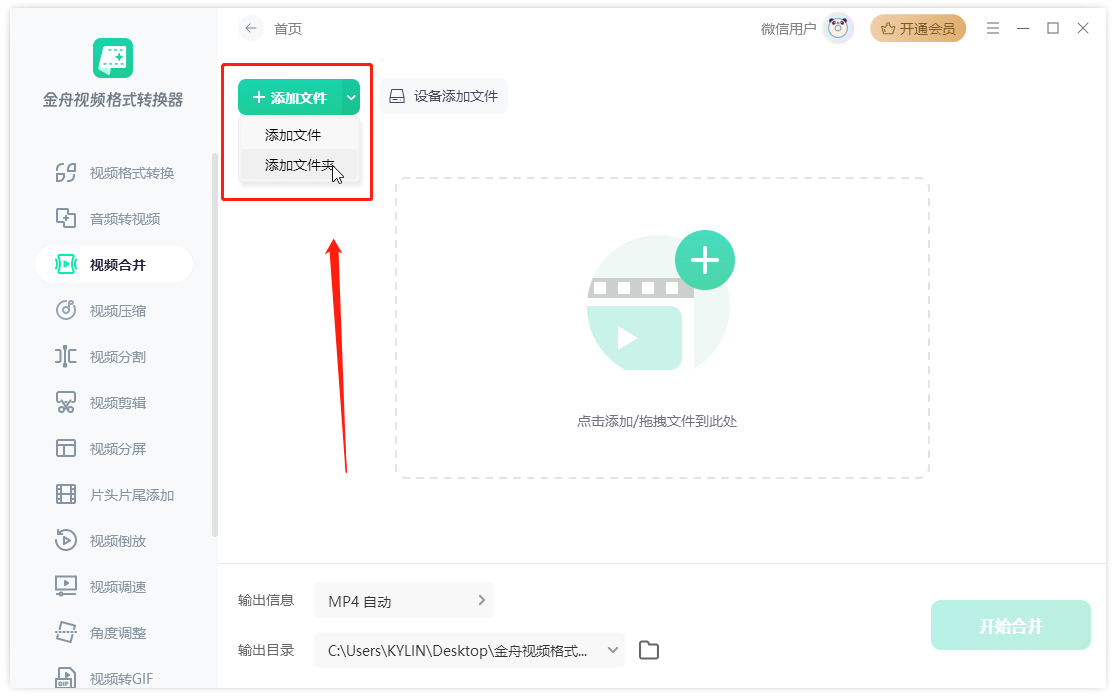
第三步、上传视频文件后,选中视频文件,点击视频旁边的上下箭头可重新调整文件顺序。
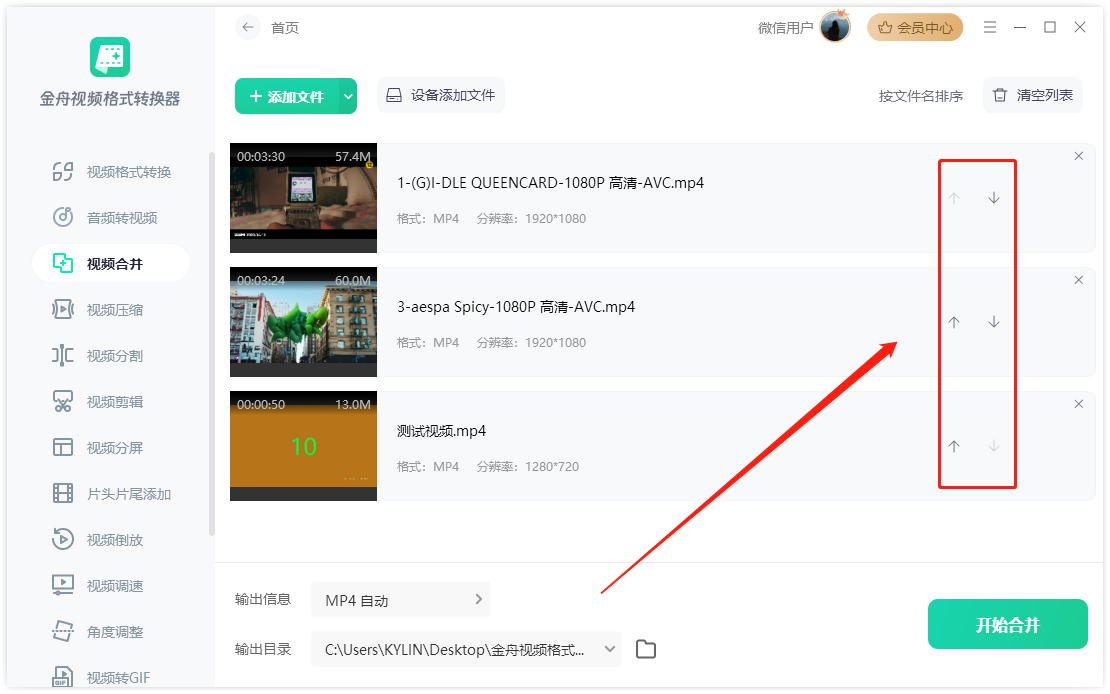
第四步、默认的文件保存位置是C:UsersDesktop金舟视频格式转换器,选择旁边按钮可任意修改。
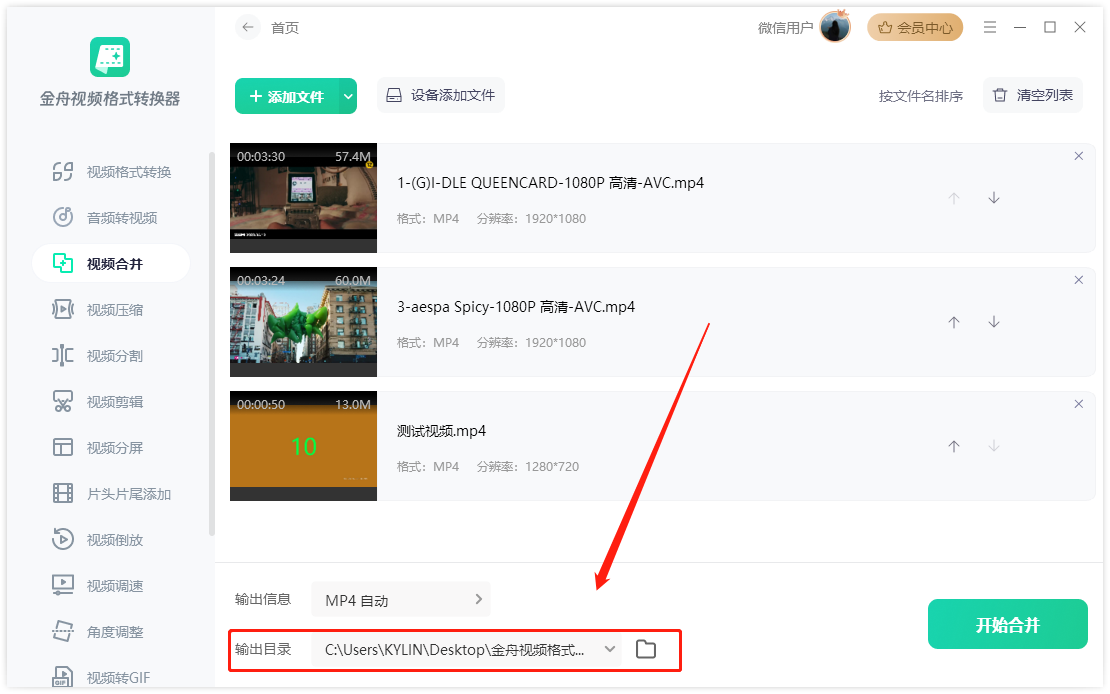
第五步、最后,点击“开始合并”即可。
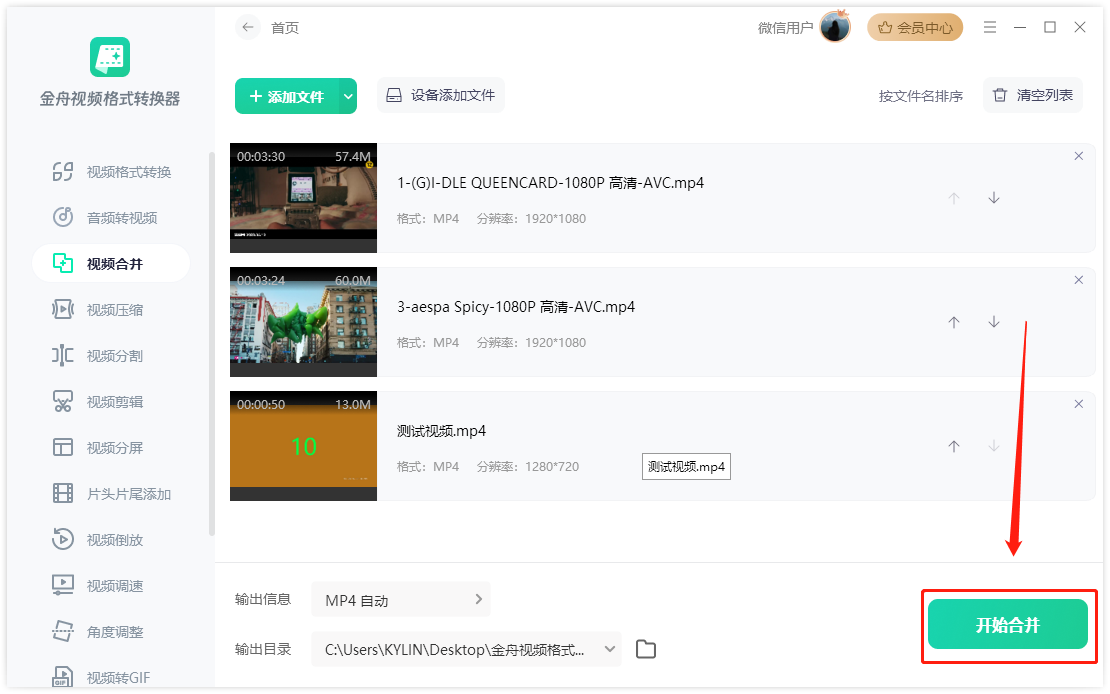
第六步、得到以下提示,说明已经合并成功了!
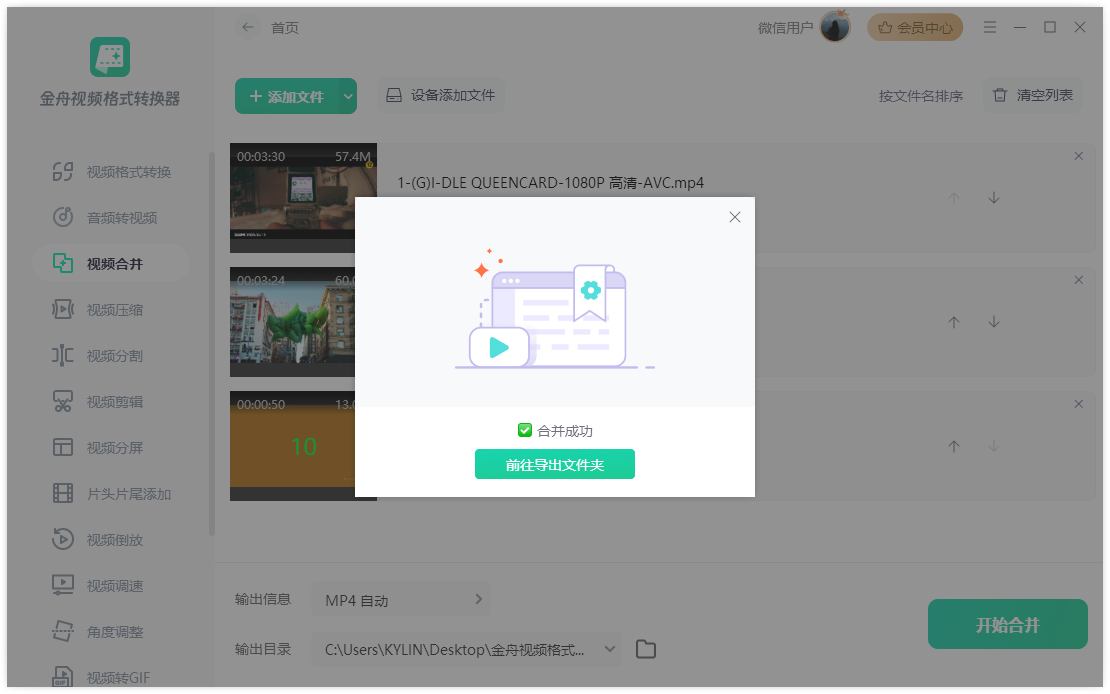
合并后的视频可以更方便地进行编辑,添加特效、剪辑等操作,也更容易分享给他人,还想了解金舟视频格式转换器更多使用操作,来金舟办公了解更多使用技巧!
推荐阅读:
温馨提示:本文由金舟软件网站编辑出品转载请注明出处,违者必究(部分内容来源于网络,经作者整理后发布,如有侵权,请立刻联系我们处理)
 已复制链接~
已复制链接~